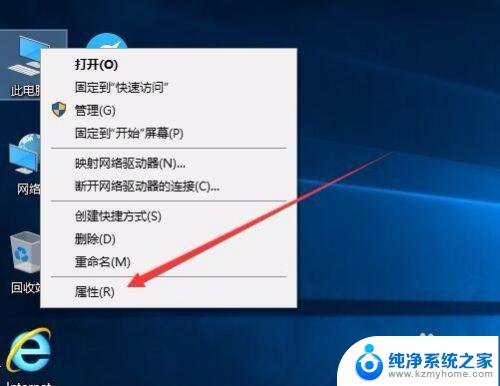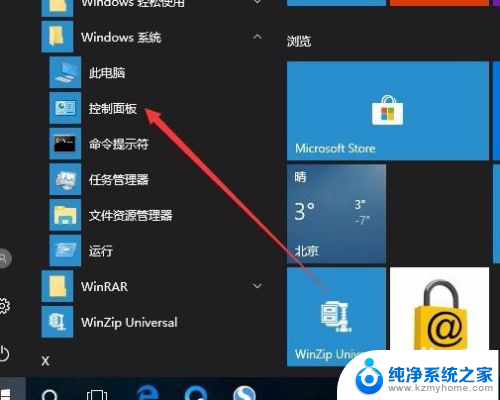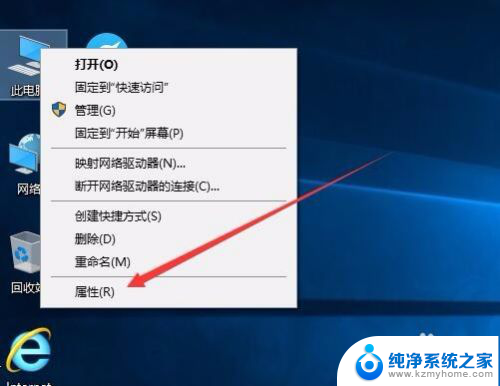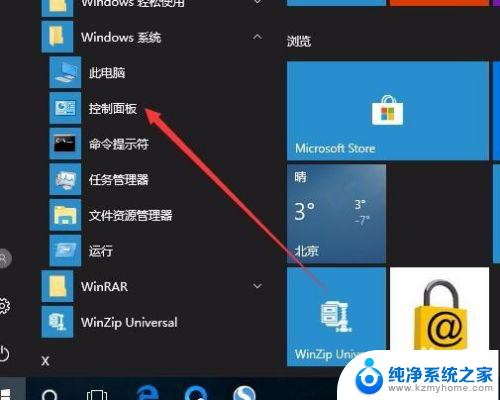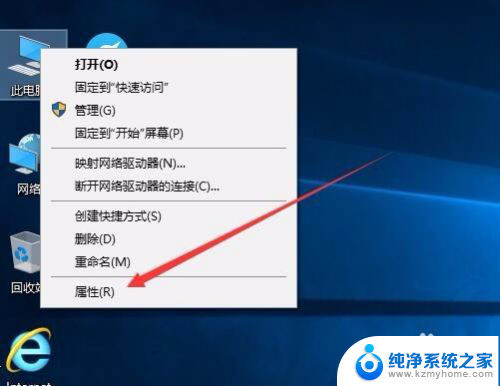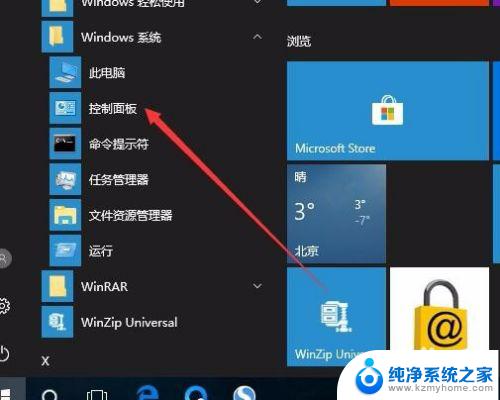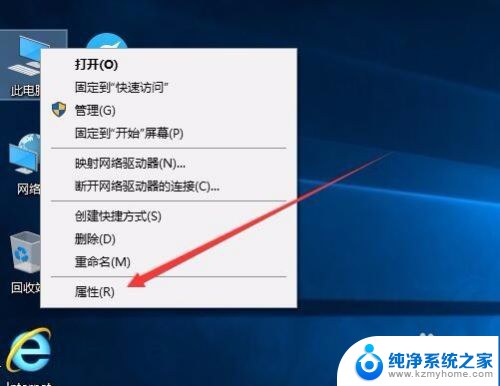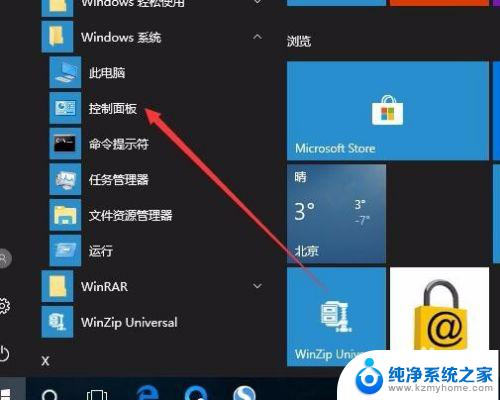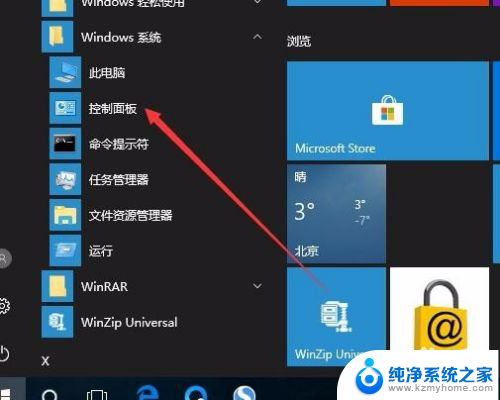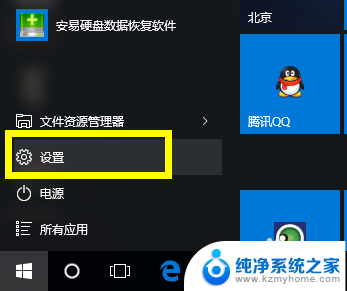如何查看win10剩余激活时间 如何查看win10是否永久激活
如何查看win10剩余激活时间,Windows 10操作系统是目前最受欢迎的操作系统之一,然而很多用户对于自己的系统是否永久激活以及剩余激活时间并不清楚,如何准确地查看Win10剩余激活时间以及确认系统是否永久激活呢?在本文中我们将分享两种简单的方法来解答这个问题。无论您是想了解剩余激活时间,还是确认系统是否永久激活,通过这两种方法,您都能轻松地获取所需的信息。让我们一起来看看吧!
步骤如下:
1.如果想查看Windows10系统是否激活,非常简单。只需要在Windows10桌面,右键点击“此电脑”图标,然后在弹出菜单中选择“属性”菜单项
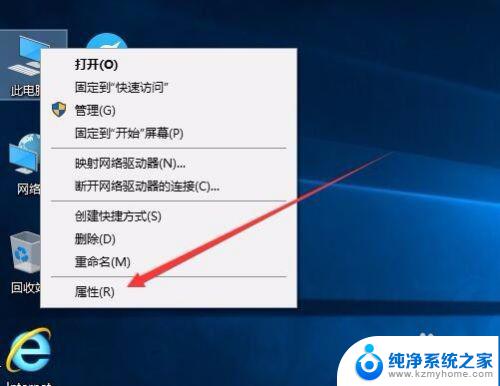
2.接下来就会打开Windows10系统属性窗口了,在Windows激活一栏中。可以查看Windows10系统是否激活了。
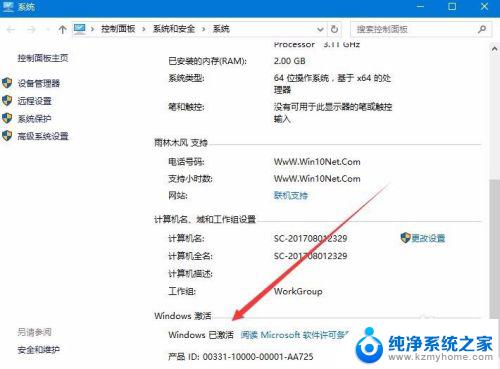
3.如果要查看Windows10系统的激活方式,那就需要右键点击开始按钮 ,在弹出菜单中选择“设置”菜单项
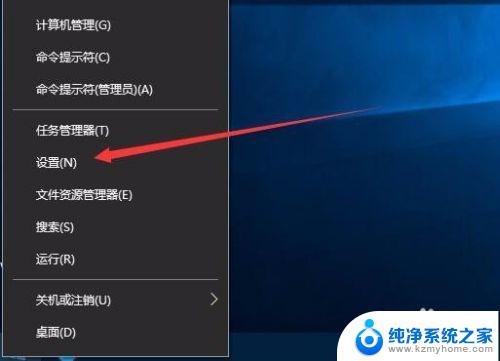
4.在打开的设置窗口中点击“更新和安全”图标
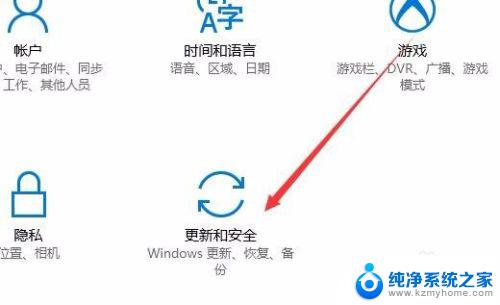
5.在打开的更新和安全窗口中,点击左侧边栏上的“激活”快捷链接
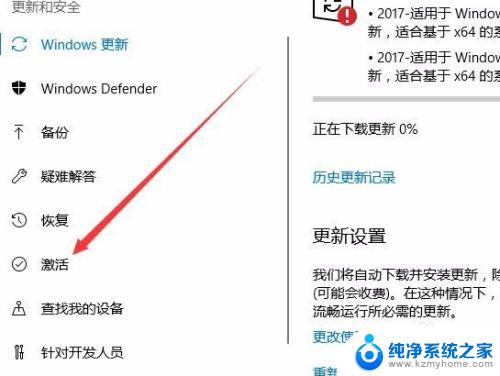
6.这时右侧窗口中就会显示出我们的激活方式
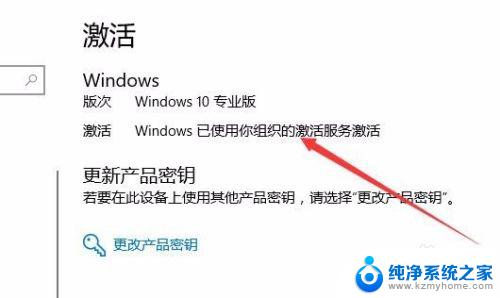
7.要想查看是否为永久激活,或是激活时间的话,就需要右键点击开始按钮,在弹出菜单中选择“运行”菜单项
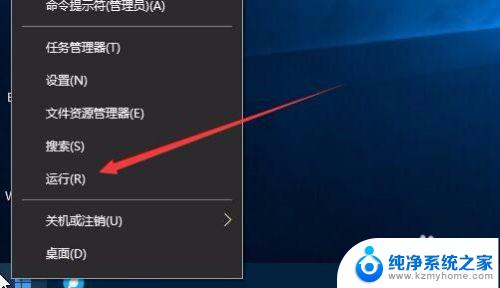
8.然后在打开的运行窗口中,输入命令“Slmgr.vbs -xpr”(引号除外),然后点击确定按钮
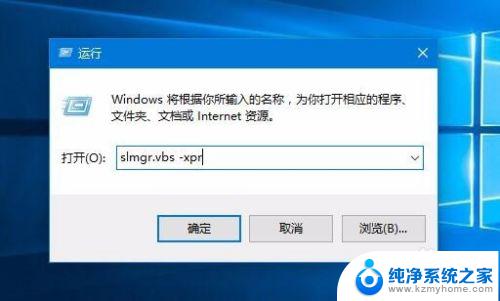
9.一会就会弹出窗口,显示我们的系统激活的过期时间了。如果为永久激活的话,在窗口中就会显示出永久激活的字样
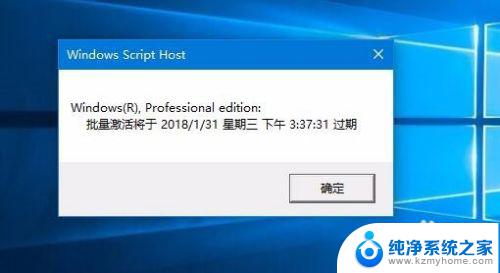
10.如果要知道激活的详细信息的话,就需要在运行窗口输入命令“slmgr.vbs -dlv”然后点击确定按钮
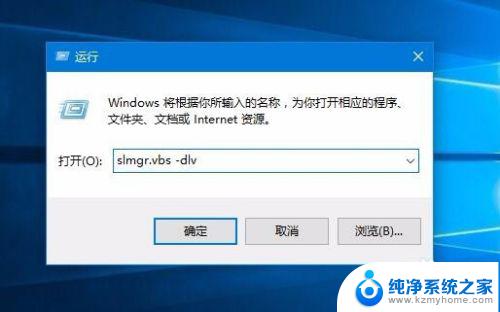
11.一会窗口中就会显示出我们系统激活的详细情况了。
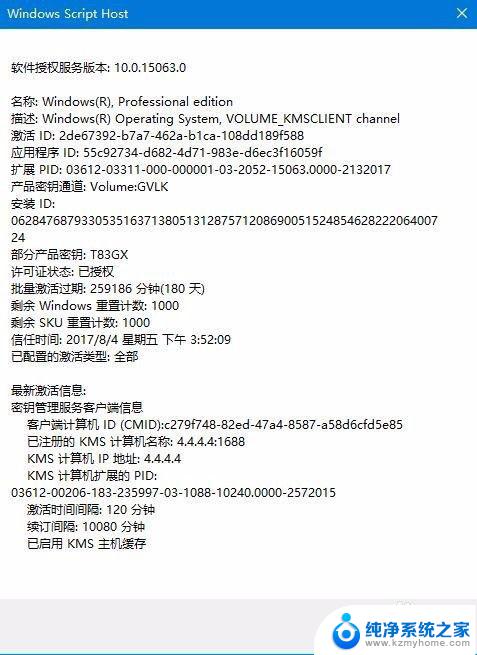
以上就是如何查看Win10剩余激活时间的全部内容,如果你遇到这种情况,你可以按照小编的操作解决问题,非常简单快速,一步到位。